تعمل Chromebooks بشكل جيد بشكل استثنائي خارج الصندوق. من خلال عملية الإعداد السهلة ونظام التشغيل الذي يعمل فقط ، فهي مثالية لقوم أقل تقنية. لكن Chromebooks رائعة أيضًا للمستخدمين الأكثر خبرة مثلي. في الواقع ، قمت شخصيًا بالتبديل من جهاز كمبيوتر يعمل بنظام Windows إلى جهاز Chromebook ولم أنظر إلى الوراء.
على الرغم من أن Chromeos قد لا يكون قابلاً للتخصيص مثل Linux أو حتى Windows ، إلا أنه يوفر الكثير من الطاقة إذا كنت تعرف ما يجب القيام به. بعد تغيير بعض الإعدادات الأساسية ، فيما يلي الخطوات التالية التي يجب أن تتخذها إذا كنت ترغب في رفع مستوى مهارات Chromebook الخاصة بك وفعل المزيد بأقل.
تعلم كل اختصارات لوحة المفاتيح المفيدة
بصراحة ، إذا كان هناك فقط واحد الشيء الذي تقوم به لتعزيز إنتاجيتك ، دعها تكون: حفظ أكبر عدد ممكن من اختصارات لوحة المفاتيح وتدريب نفسك على استخدامها كل يوم.
توفر اختصارات لوحة المفاتيح أكبر قدر من الضجة بالنسبة إلى باك ، وهذا صحيح سواء كنت على جهاز Chromebook أو غير ذلك. من غير الفعال للغاية تحريك يدك من لوحة المفاتيح إلى الماوس ، ثم نقل المؤشر إلى حيث يحتاج إلى الذهاب ، للضغط على الأزرار والتنقل في القوائم. لماذا تهتم عندما يمكنك في كثير من الأحيان أن تفعل كل شيء بضغط مفتاح واحد؟ وهذا عدم الكفاءة يضيف حقًا على مدار اليوم.
يمكنك عرض قائمة بجميع اختصارات لوحة المفاتيح الممكنة في الكروموس باستخدام Ctrl + Search + S اختصار لوحة المفاتيح. بدلاً من ذلك ، استخدم الماوس للتنقل إلى الإعدادات> الجهاز> لوحة المفاتيح والمدخلات> عرض اختصارات لوحة المفاتيح. (انظر كم هو أسرع لاستخدام اختصار لوحة المفاتيح؟!) ما هو لطيف أنه يمكنك حتى تخصيص بعض مجموعات ضغط المفاتيح هذه ، وهو أمر مفيد للإجراءات المستخدمة بشكل متكرر.
PIN OFT USETED APPS على رفك
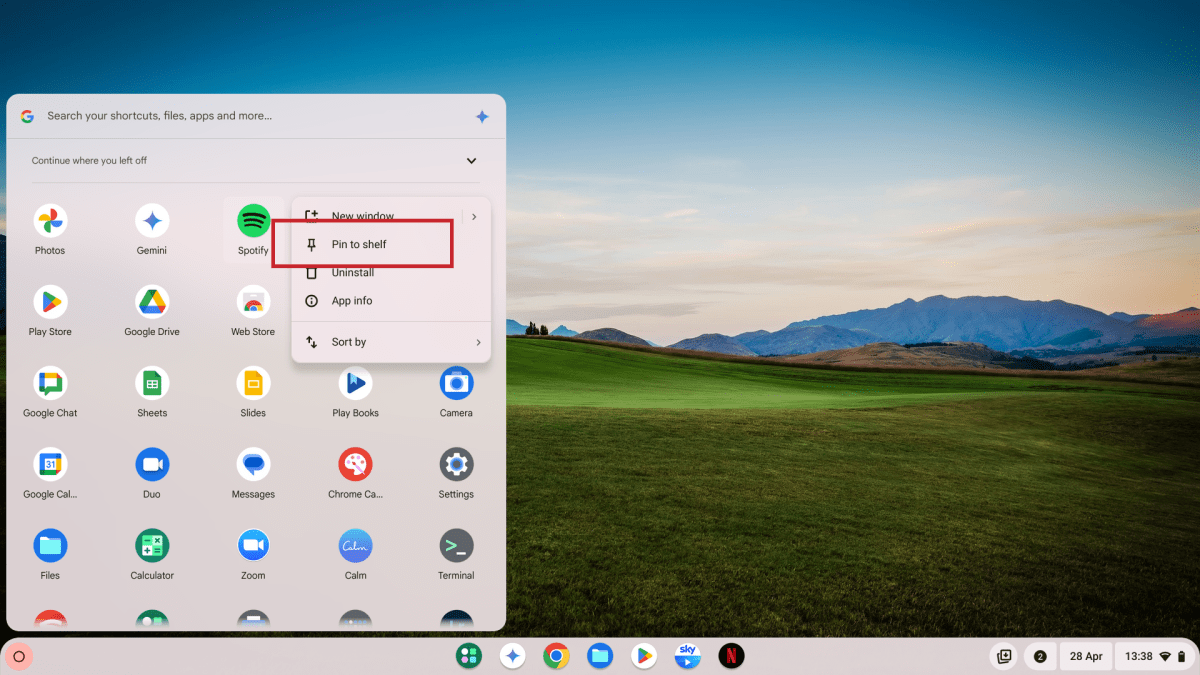
أثناء تثبيت التطبيقات على رف Chromebook الخاص بك هو ميزة أساسية ، يبدو أن الكثير من المستخدمين العاديين يتخطون هذه الخطوة لسبب ما. إذا وجدت نفسك تطلق نفس التطبيقات مرارًا وتكرارًا – ربما حتى على أساس يومي – فإن تثبيتها على الرف يعني أنها متوفرة على الفور دون الحاجة إلى فتح القاذفة وتحديد موقع التطبيق في كل مرة.
لتثبيت تطبيق على رف Chromebook ، افتح المشغل في أسفل اليسار من الشاشة. ابحث عن التطبيق الذي تريد تثبيته على رفك ، ثم انقر بزر الماوس الأيمن على ذلك. يختار دبوس على الرف على الفور تثبيتها. يمكنك لاحقًا إلغاء وضع تطبيق بالنقر بزر الماوس الأيمن على الرف والاختيار إلغاء.
استخدم شاشة الانقسام لنظام التشغيل Windows متعددة المهام
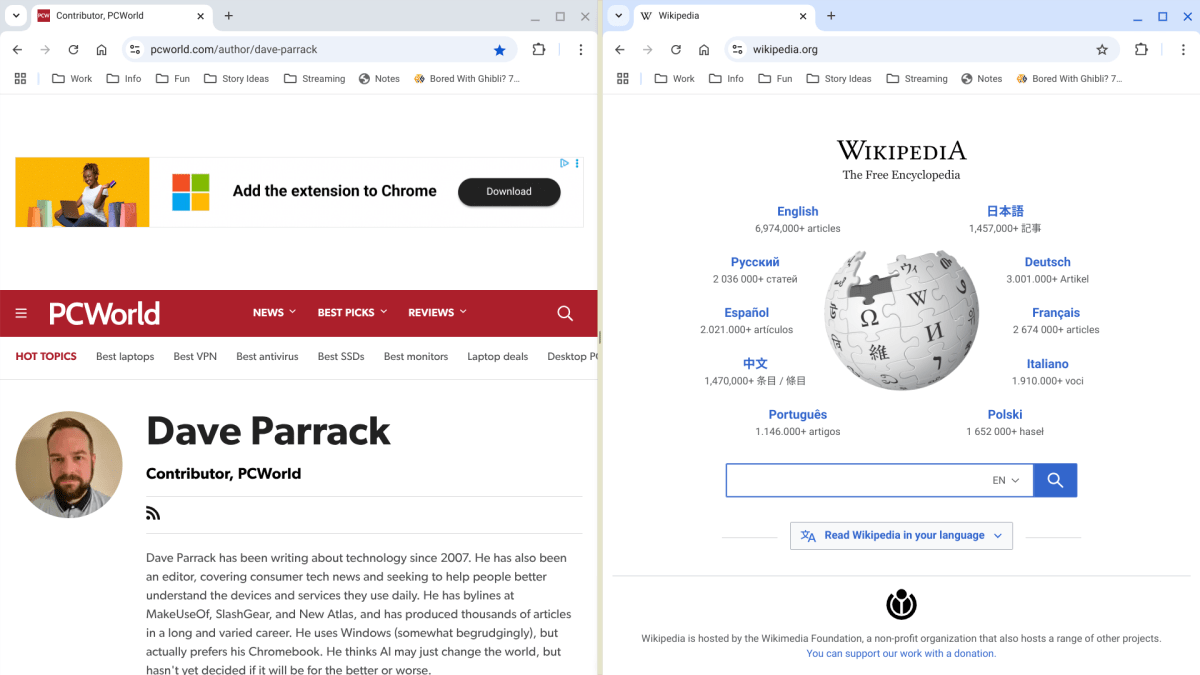
لا ألوم أي شخص على استخدام شاشات متعددة للإنتاجية. العقارات الإضافية على الشاشة هي هبة من الله ، وقد يكون من الصعب أن تكون فعالة عندما تقلب باستمرار ذهابًا وإيابًا بين التطبيقات.
لكنك لا تفعل ذلك يحتاج شاشات متعددة إلى المهام المتعددة ، خاصة إذا كان لديك شاشة أكبر بدقة 1080 بكسل أو حتى 4K. قبل أن تتخلص من شاشة محمولة أو اثنين ، حاول استخدام ميزة شاشة Split في Chromeos لتكديس اثنين من Windows جنبًا إلى جنب.
لتقسيم الشاشة ، لديك بعض الطرق التي يمكنك استخدامها:
- تحوم فوق تعظيم/استعادة زر في أي نافذة لفتح قائمة تخطيط النوافذ ، حيث سترى خيارات ل ينقسمو جزئيو ممتلىء، و يطفو. اختر تقسيم لإنشاء نوافذ اثنين على قدم المساواة.
- اسحب شريط العنوان لأي نافذة إلى جانبي الشاشة ، ثم حرر النافذة لالتقاطها إلى هذا الجانب وملء نصف الشاشة. ثم حدد نافذة أخرى لملء جانب الأضداد.
- استخدم Alt + ( اختصار لوحة المفاتيح لالتقاط نافذة على الجانب الأيسر من الشاشة. يستخدم Alt +) لالتقاط إلى الجانب الأيمن.
تنظيم النوافذ عبر “مكاتب” متعددة

أنت تعرف قول “بعيدا عن الأنظار ، بعيدا عن الذهن”؟ تتمثل إحدى طرق تعزيز الإنتاجية في إبقاء تلك التطبيقات والنوافذ المشتتة بعيدًا عن الأنظار ، فقط تتحول إليها عندما تحتاجها بالفعل. في Chromeos ، يمكنك القيام بذلك باستخدام أجهزة سطح المكتب الافتراضية التي تسمى “المكاتب” ، مع كل مكتب يضم مجموعة من النوافذ الخاصة به التي لا تظهر على مكاتب أخرى.
لإنشاء مكتب إضافة ، اضغط على عرض النوافذ مفتاح على لوحة المفاتيح الخاصة بك. ثم ، في الجزء العلوي الأيمن ، انقر فوق أضف مكتبًا جديدًا زر. يمكنك الحصول على ما يصل إلى 8 مكاتب. يمكنك أيضًا استخدام مفتاح Windows Show للتبديل بين المكاتب أو إعادة تسمية المكاتب أو العرض أو إخفاء المكاتب أو نقل علامات التبويب أو النوافذ بين المكاتب ، وحتى الجمع بين المكاتب معًا.
قد ترغب أيضًا في تعلم Shift + Search + 1 إلى 8 اختصارات لوحة المفاتيح للتبديل على الفور بين مكاتبك المختلفة ، أو البحث + ( و البحث +) اختصارات للتبديل إلى المكاتب اليسرى أو اليمنى ، على التوالي.
استخدم وظيفة البحث للعثور على الملفات
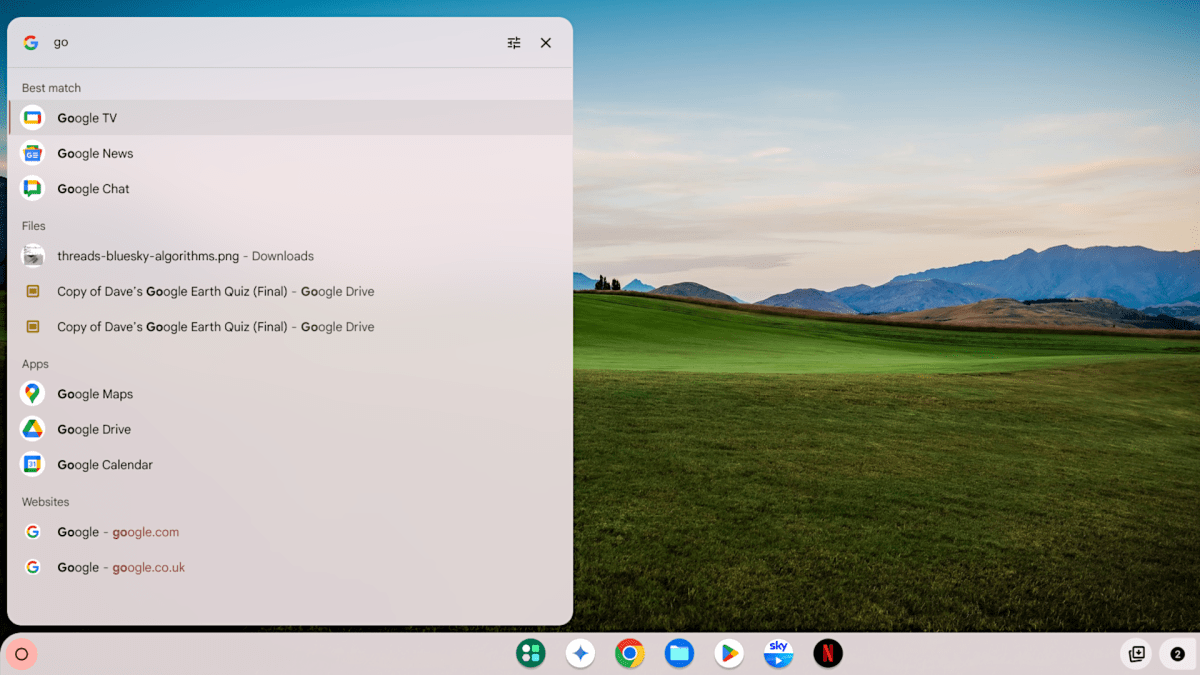
يحتوي Chromeos على ميزة بحث قادرة بشكل مدهش تجعل من السهل العثور على أي ملف وتطبيق واختصار وأكثر من ذلك. إنه لأمر مخز أن المزيد من الناس لا يستخدمونه. إذا كنت قد استخدمت ميزة Spotlight Search على MacOS ، فأنت تعرف نوعًا ما الذي أتحدث عنه.
للوصول إلى أداة البحث ، افتح المشغل بالنقر فوق زر Launcher في أسفل اليسار على الرف (أو النقر على مفتاح البحث على لوحة المفاتيح الخاصة بك). سترى شريط بحث ، يمكنك النقر عليه للتركيز والبدء في كتابة ما تريد البحث عنه.
أثناء الكتابة ، ستقدم Chromeos اقتراحات مع إظهار نتائج مطابقة مرتبة إلى فئات (على سبيل المثال ، مواقع الويب ، الملفات ، التطبيقات ، إلخ) ، مع أفضل المطابقات في الأعلى. انقر على النتيجة التي تناسب ما كنت تبحث عنه ، وسيتم نقله مباشرة إليه.
قم بتوصيل لوحة مفاتيح خارجية وفأرة
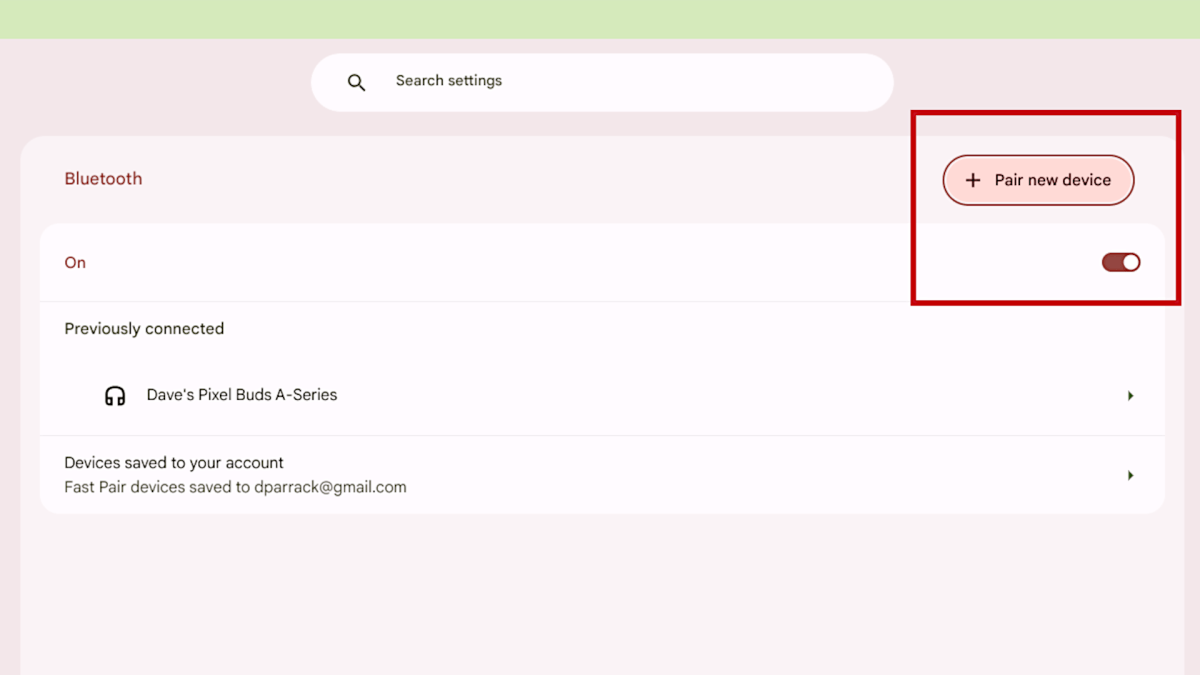
إذا كنت تريد تجربة على غرار سطح المكتب أكمل مما يمكن أن يقدمه Chromebook الخاص بك ، ففكر في توصيل لوحة مفاتيح خارجية وفأرة. يمكنك القيام بذلك إما عبر USB أو Bluetooth اعتمادًا على معداتك المحددة وتوافر المنفذ على جهاز Chromebook المحدد.
يعد توصيل لوحة مفاتيح و/أو ماوس خارجية عبر USB أمرًا بسيطًا مثل توصيلها. الاتصال عبر البلوتوث يتطلب منك تمكين Bluetooth من القائمة في أسفل اليمين ، ثم إقران أجهزتك باتباع الإرشادات التي تظهر على الشاشة.
استكشف محطة Crosh
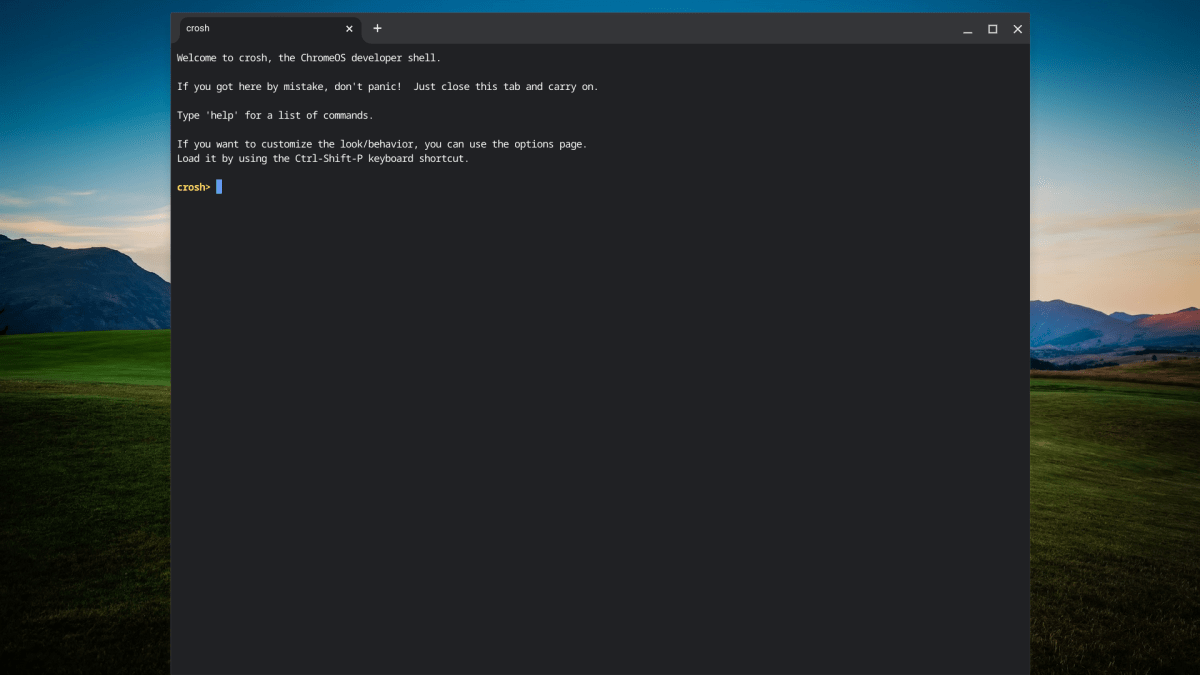
Crosh هي قذيفة مطور Chromeos-واجهة سطر الأوامر يمكن استخدامها لأداء جميع أنواع المهام. فكر في موجه الأوامر في Windows أو Terminal في MacOS. وعلى الرغم من أن Crosh ليس شيئًا سيحتاجه المستخدم العادي (أو يريده) على الإطلاق ، يجب على مستخدمي Power Chromeos الاستفادة إذا كانوا يريدون القيام بأشياء متقدمة.
للوصول إلى Crosh ، يمكنك استخدام Ctrl + Alt + T اختصار لوحة المفاتيح. بمجرد فتح ، اكتب help للحصول على قائمة بالأوامر التي يمكنك استخدامها في Crosh. استخدم Crosh فقط إذا شعرت بالحاجة إلى الخوض في كروموس ، لأن غالبية المستخدمين لا يحتاجون إلى القيام بذلك.
تتضمن الأوامر التي قد ترغب في استخدامها memory_test لمشاهدة معلومات حول ذاكرة chromebook الخاصة بك ، battery_test (seconds) للتحقق من صحة البطارية مع اختبار تصريف البطارية ، و ping (domain) لتشغيل اختبار بينغ.
تمكين نظام Linux الفرعي لمزيد من التطبيقات
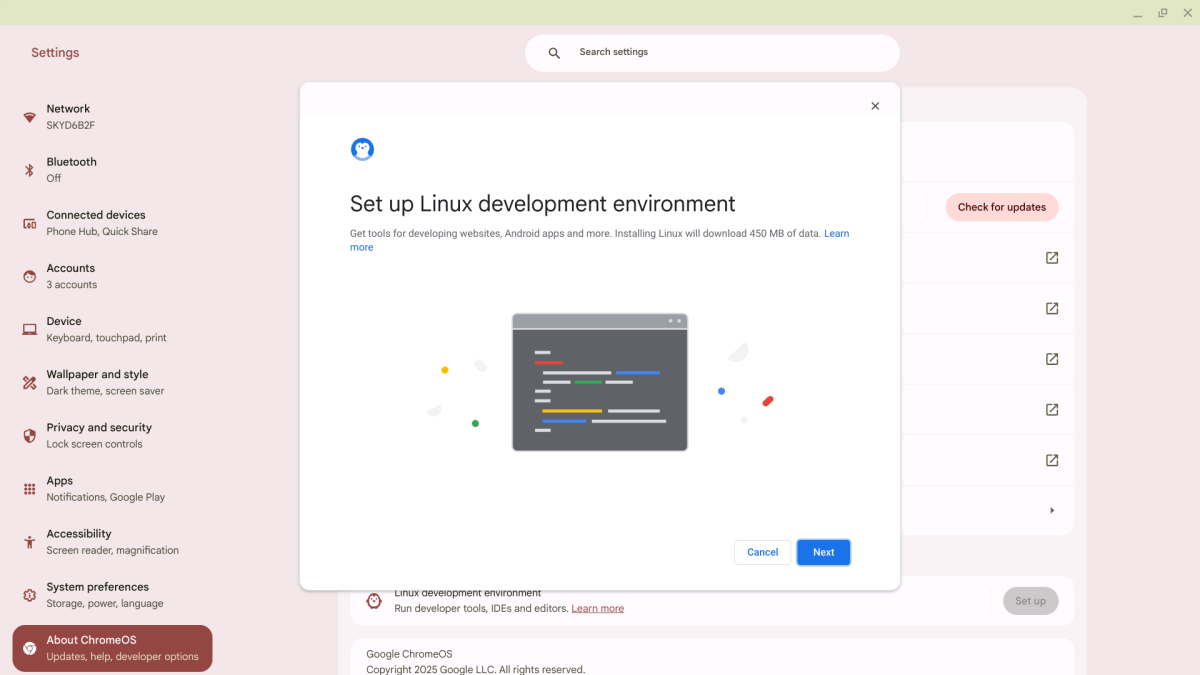
إذا كنت قد فعلت كل ما في وسعك لزيادة إنتاجية Chromeos ولكن لا تزال تشعر بأنك محدودة ، وإذا كنت مستخدمًا فنيًا في الطاقة مع عقل Tinkerer ، فقد ترغب في تمكين Linux على جهاز Chromebook الخاص بك.
يعد تمكين Linux على الكروموس (يسمى أحيانًا Crostini) وسيلة سهلة لتوسيع قوة كتاب Chromebook. يمكنك الحصول على حاوية Linux بشكل أساسي من التشغيل داخل Chromeos ، مما يسمح لك بتشغيل تطبيقات Linux كاملة المليئة بالتصرف كما لو كانت تطبيقات Chromeos الأصلية ، كل ذلك مع الاستفادة من قابلية استخدام Chromeos وإدارة البطاريات.
للبدء ، انتقل إلى الإعدادات> حول الكروموس. تحت الفئة الفرعية للمطورين ، انتقل إلى بيئة تنمية Linux، انقر فوق يثبت، ثم اتبع التعليمات على الشاشة. بعد اكتمال الإعداد ، يمكنك الوصول إلى بيئة Linux حيث يمكنك تشغيل أوامر Linux وتثبيت تطبيقات Linux.
لاحظ أنه نظرًا لأن Linux يعمل في بيئته الخاصة ، يجب عليك وضع بعض الملفات والمجلدات يدويًا إذا كنت تريد أن تكون في متناول تطبيقات Linux. من السهل القيام به ، رغم ذلك. فقط انقر بزر الماوس الأيمن فوق أي ملف أو مجلد وحدد شارك مع Linux. بوم!
ربما فكر في الميزات التجريبية
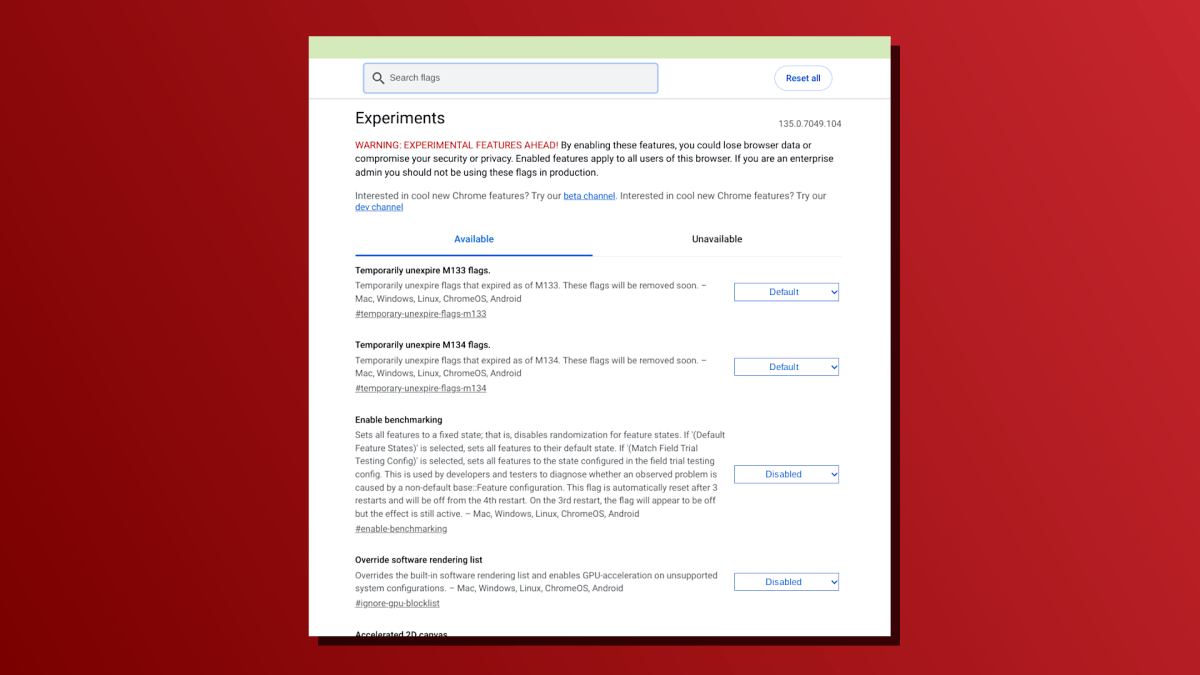
في Chromeos ، يعد “العلم” إعدادًا تجريبيًا لم يدخله بعد في الإصدار المستقر لنظام التشغيل. من خلال تغيير الأعلام ، يمكنك اختبار الميزات التي لا تزال في الأعمال بشكل أساسي. لكن القيام بذلك على مسؤوليتك الخاصة لأن الميزات التجريبية قد تتسبب في مشكلات الأجهزة أو البرامج أو الأمان ، وفقًا لـ Google.
للوصول إلى الميزات التجريبية لـ Chromeos ، فتح الكروم والنوع chrome://flags في شريط العناوين. سيتم نقلك إلى صفحة علامات خاصة مع جميع الأعلام المتاحة في نسختك من Chromeos ، إلى جانب شريط بحث للعثور بسرعة على العلامات التي تحتاجها.
تتضمن بعض الأعلام التي يمكن أن تحسن أداء chromebook وإنتاجيتك #enable-zero-copy (الذي يسمح بنقل البيانات دون نسخ إضافية) و #smooth-scrolling (مما يجعل صفحة التمرير أكثر سلاسة). يمكنك أيضًا استخدام الأعلام لتعديل مظهر ومشاهدة متصفح Chrome نفسه.
بدلاً من ذلك ، يمكنك الوصول إلى المزيد من الميزات التجريبية عن طريق التبديل إلى إصدارات بيتا أو ديف. قناة بيتا منخفضة المخاطر وتحديثها كل 4 أسابيع ، بينما تكون قناة DEV أكثر حجماً وتحديثها مرة أو مرتين كل أسبوع. لكنني لا أوصي بذلك إذا كنت على آلة العمل وتحتاج إلى استقرار طويل الأجل.
مزيد من القراءة: أفضل كتاب Chromebook الذي يمكنك شراؤه هذا العام
